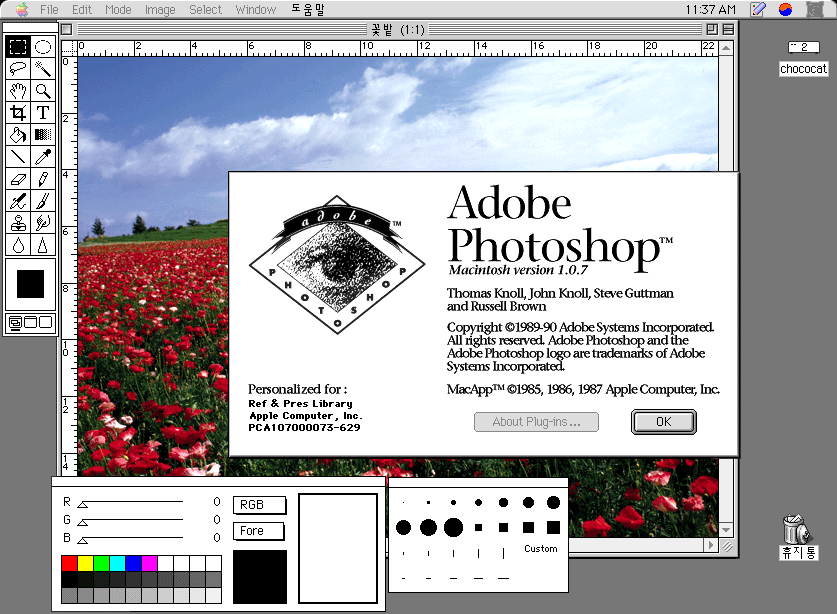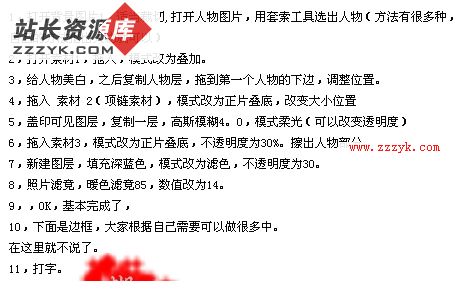Photoshop制作春之女神
最终效果
1:在制作此副图像之前,先准备了一些树叶和纹理的素材图片,当然有些也许最后用不上的。(如图1)
 <图1>
<图1>
2:当然是创建一张新画布,将底纹和人物图片置入文档中,调整位置。运用MASK 给人物添加蒙板,并设置各层的叠加模式。(如图2、图3)

<图2>
 <图3>
<图3>
[page_break] 3:继续给画面添加元素,这里几乎在每一层图像上都添加了图层蒙板。(如图4)
 <图4>
<图4>
4:反复的运用橡皮擦工具在蒙板中涂抹,创建你所需要的图像,然后利用颜色加深和减淡工具。做出图像的层次。并设置每一层图像的叠加模式。(如图5)
 <图5>
<图5>
5:为了让脸部的皮肤看起来不那么光滑,给图像添加了一张树皮的纹理,运用蒙板和叠加制作出皮肤龟裂的效果。(如图6)
 <图6>
<图6>
6:接下来给头发也添加了蒙板效果,并添加了一个色相和饱和度的调整图层,可以使右侧的头发看起来更鲜亮一点。(如图7)
 <图7>
<图7>
[page_break] 7:接下来是脸部。同样是图层叠加和蒙板。(如图8)
 <图8>
<图8>
8:为了让图像看起来不至于颜色太平均,给图层添加了一个色块。依然是图层的叠加设置。(如图9)
 <图9>
<图9>
9:最后再给图像添加了一些细节,完成整幅作品。(如图10)
 <图10>
<图10>